
sen jälkeen fall 2020 päivitys Microsoft Outlook 365 for Mac on kaksi ylimääräistä näkymiä kalenterin, helpompi tapa RSVP, parempia vaihtoehtoja ajoitus tapahtumat ja kätevä uuden aseman kutsuja. Plus, se on kaikki pakattu houkuttelevampi sovellus.
Katso aikataulusi My Day
Kätevä Microsoft Outlookin ominaisuus nimeltä My Day tarjoaa nopean kuvan päivittäisen aikataulun. Näet Agenda tai päivä- ja lisätä tapahtuma napsautuksella.
Nähdä päivän Mail-välilehden Näytä Tehtäväruutu -painiketta oikealla, tai valitse Näytä & gt; Tehtävä ruudukko valikkopalkista. Nähdä sen toisessa Outlook välilehdet, napsauta Näytä Tehtäväruutu -painiketta tai valitse Näytä & gt; My Day valikkoriviltä.
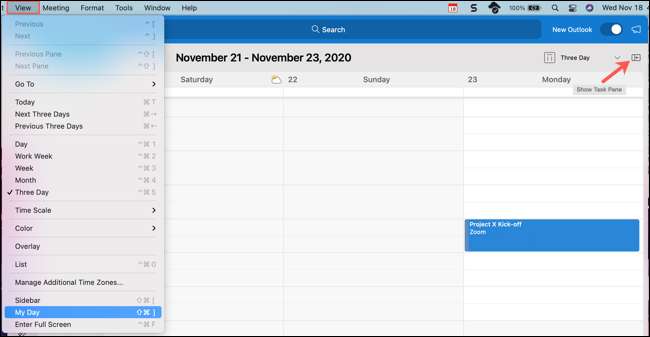
Näkymä vaihdetaan minun aikanani, klikkaa kolmen pisteen kuvaketta oikeassa yläkulmassa. Näin voit siirtyä ”ohjelma” ja ”Day” näkemys, ja takaisin.
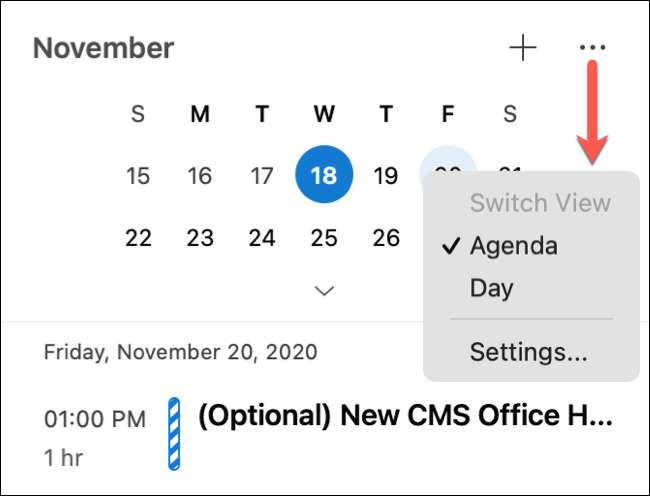
Voit myös valita ”Asetukset” tästä valikosta muokata kalenterit haluat näyttää.
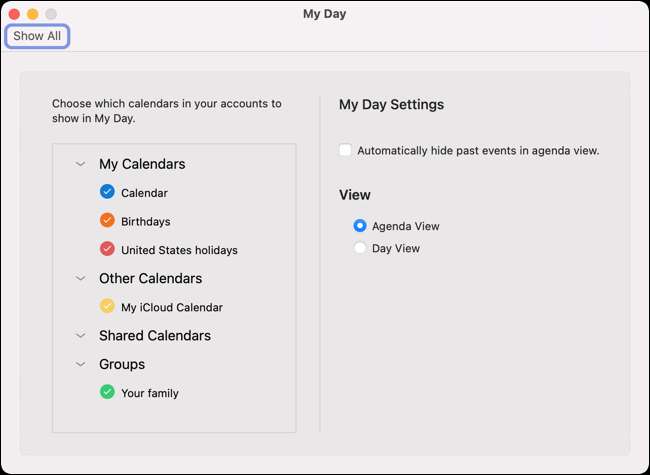
Jos haluat lisätä tapahtuman, kun olet minun aikanani, napsauta plusmerkkiä (+) vieressä olevaa kolmen pisteen kuvaketta.

Käytä Kolmipäiväisen Kalenteri Katso
Jos haluat nähdä enemmän kuin yhden päivän Microsoft Outlookin kalenterin, mutta viikkoa (tai jopa työviikon) on liikaa, kokeile kolmen päivän näkymä.
Klikkaa ”Kalenteri” -välilehti avata Outlookin kalenterin. Sieltä valitse avattavasta nuolta ylhäällä oikealla tai valitsemalla Näytä & gt; Kolme päivää valikkorivillä.
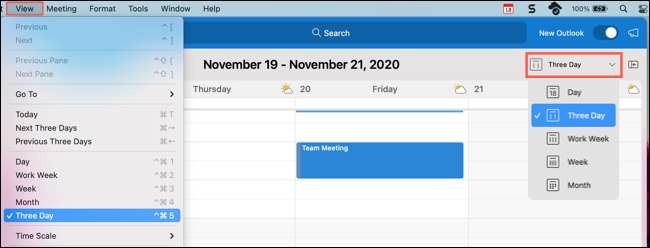
RSVP samassa ikkunassa
Se tehokas kun voit vastata sähköpostiviestiin samassa ikkunassa sijaan uuden aukon automaattisesti. Siksi Microsoft lisätään tapahtumien vastaukset kalenterin lisäksi sähköposteja.
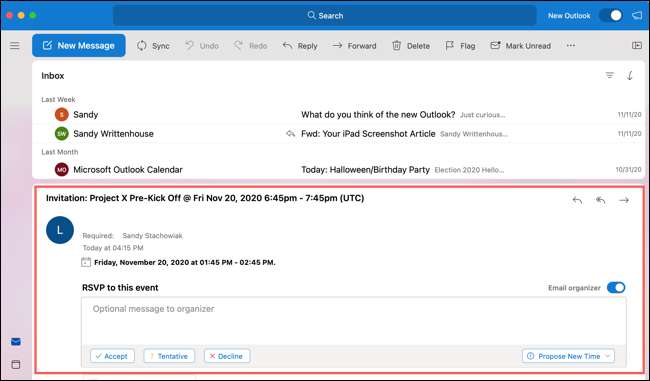
Kun saat uuden tapahtuman kutsun, voit vastata samalla tavalla kuin ennen, mutta nyt voit lisätä oman viestin lukuruudussa.
Kuten aina, voit napsauttaa ”Hyväksy”, ”Alustava” ”Kieltäydyn” tai ”Ehdota uutta aikaa.” Oikeus edellä nämä vaihtoehdot, näet laatikko, jossa voit kirjoittaa valinnaisen viestin lähettää tapahtuman järjestäjälle. Varmista vain, että jos haluat lisätä viestin, teet sen ennen kuin valitset vastauksen.
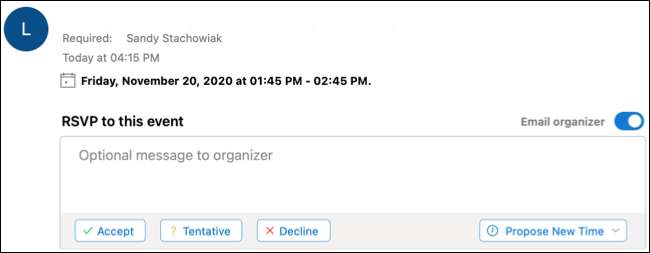
Aikataulu Tapahtumat kanssa Lisäasetukset
Aikataulutus tapahtumia voi olla kova, kun työskentelet noin kaikkien kalentereita. Kehittyneitä vaihtoehtoja Microsoft Outlookin mutta voit valita ajan, saatavuudesta ja siirtyisivät käyttämään eri päivä helposti.
Voit luoda uuden tapahtuman, valitse Tiedosto & gt; New & gt; Tapahtuma valikkoriviltä tahansa Outlook-välilehti. Tai voit klikata ”kalenteri” -välilehti ja valitse ”uusi tapahtuma” ylhäällä vasemmalla. Voit sitten lisätä kaikki tapahtuman tiedot vasemmalla.
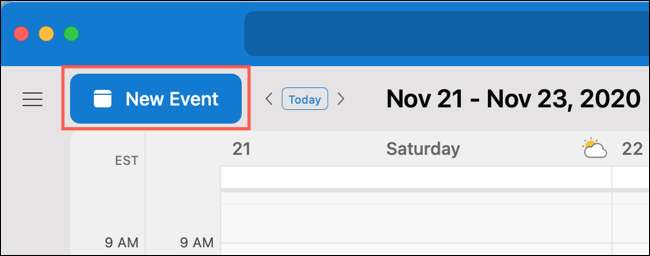
Helpomman tavan säätää aikaa, käytä kalenteriruudukossa oikealla. Vedä aikajaksolta missä haluat, ja sitten laajentaa tai kutistaa säätää ajassa.
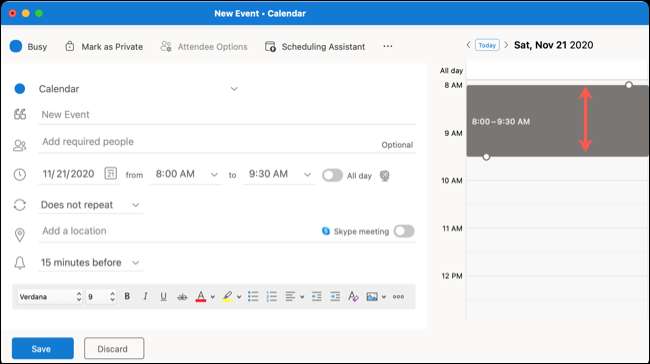
Jos haluat pitää, että ajassa mutta tarkista eri päivänä nuolilla yläosassa vieressä mennessä. Kun maa päivänä vain käyttämällä että samassa ajassa, vain täydellinen ja lähetä kutsu.
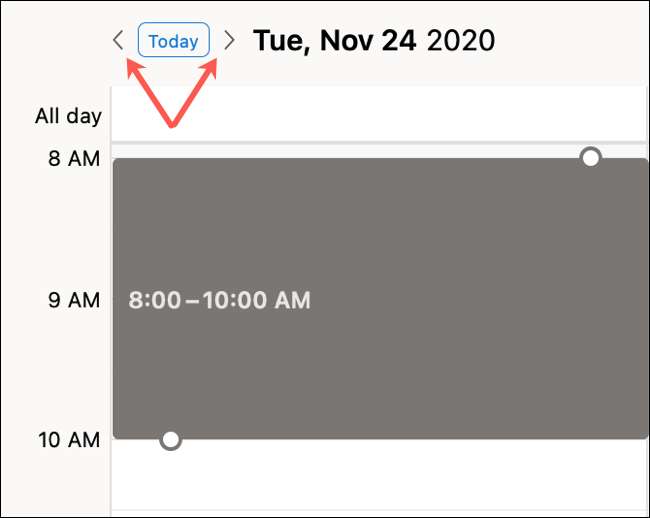
Jos sinulla on useita kutsuvieraita, voit silti klikkaa ”ajoitus Assistant” yläosassa tapahtuman ikkunan lisätä pakollisia ja vapaaehtoisia kutsuvieraita, ja sijainti.
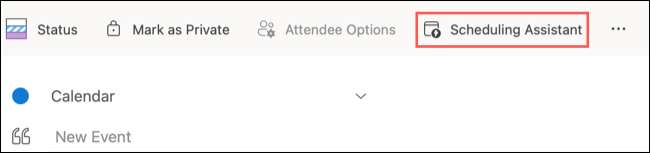
Näin voit tarkistaa saatavuuden useita osallistujia kerralla. Voit myös vetää aikalohkoa ja käyttää kaksipuolista nuolta pidentää tai lyhentää ajassa.
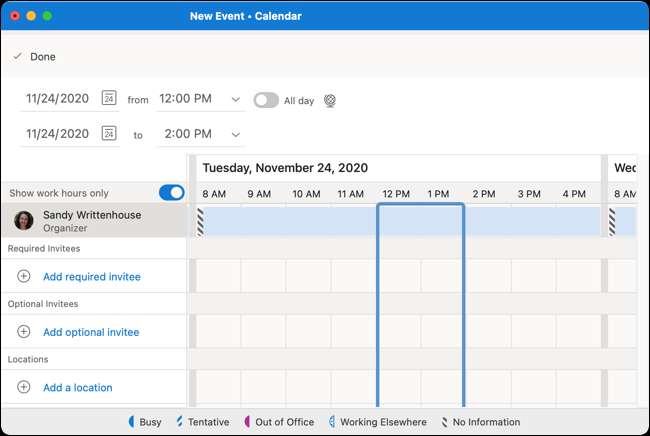
Kun olet valmis kanssa aikataulutus Assistant, klikkaa ”Valmis” ylhäällä vasemmalla. Mitään yksityiskohtia olet lisännyt tai muokannut sovelletaan kutsuun. Tämän jälkeen voit palauttaa kutsun ikkunan, jossa voi suorittaa mitään muuta sinun täytyy tehdä tai klikkaa ”Lähetä”.
Aseta töissä muualla tila
Olet luultavasti tottunut valitaan joko ”varattu” tai ”Vapaa” -tilaan kun olet aikataulutus tapahtumista. Uudessa Microsoft Outlook, vaikka sinulla on nyt toinen vaihtoehto: ”töissä muualla.”
Jos haluat käyttää sitä, napsauta vain Tapahtuvan ikkunan vasemmassa yläkulmassa olevaa Tila-painiketta ja valitse sitten "työskentely muualla". Näin osanottajasi tietävät, että olet liittymässä toisesta sijainnista. Se on erityisen kätevää, kun työskentelet etänä tai matkustaa.

"Toimimalla muualla" tila näkyy sininen katkoviivainen ympyrä, joka on samanlainen kuin "alustava", joka sisältää sinisen raidallisen ympyrän. Tämä ilmoittaa muille tilastasi yhdellä silmäyksellä.
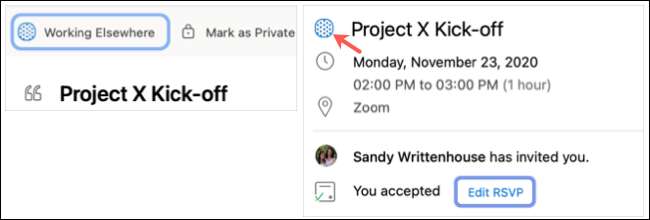
Viimeinen uusi kalenteri ominaisuus Outlookiin, joka on syytä mainita, kutsutaan kokouksen oivalluksiksi. Tapahtumien tai osallistujien perusteella Outlook ehdottaa sähköposteja ja tiedostoja tapahtumasi. Jos kokoussiirrot ovat käytettävissä, näet ne välilehdellä "Kokoustiedot" -tilassa tapahtumaikkunassa.
Muista myös, että uudet näkymät Macissa, voit silti Väritapahtumat luokat kalenterissasi ja Näytä sää Jos tapahtuma tapahtuu toisessa paikassa.







